教你正确使用ppt图表
- 格式:pptx
- 大小:223.81 KB
- 文档页数:12
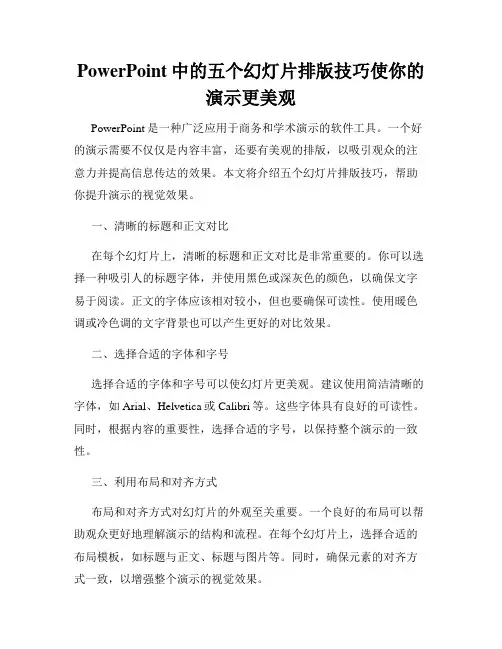
PowerPoint中的五个幻灯片排版技巧使你的演示更美观PowerPoint是一种广泛应用于商务和学术演示的软件工具。
一个好的演示需要不仅仅是内容丰富,还要有美观的排版,以吸引观众的注意力并提高信息传达的效果。
本文将介绍五个幻灯片排版技巧,帮助你提升演示的视觉效果。
一、清晰的标题和正文对比在每个幻灯片上,清晰的标题和正文对比是非常重要的。
你可以选择一种吸引人的标题字体,并使用黑色或深灰色的颜色,以确保文字易于阅读。
正文的字体应该相对较小,但也要确保可读性。
使用暖色调或冷色调的文字背景也可以产生更好的对比效果。
二、选择合适的字体和字号选择合适的字体和字号可以使幻灯片更美观。
建议使用简洁清晰的字体,如Arial、Helvetica或Calibri等。
这些字体具有良好的可读性。
同时,根据内容的重要性,选择合适的字号,以保持整个演示的一致性。
三、利用布局和对齐方式布局和对齐方式对幻灯片的外观至关重要。
一个良好的布局可以帮助观众更好地理解演示的结构和流程。
在每个幻灯片上,选择合适的布局模板,如标题与正文、标题与图片等。
同时,确保元素的对齐方式一致,以增强整个演示的视觉效果。
四、运用图表和图片图表和图片是PPT中吸引观众眼球的重要元素。
然而,过多或不恰当的使用可能会分散观众的注意力。
因此,在使用图表和图片时,应遵循以下原则:选择高质量的图像,确保其与演示内容相关;避免图像过于拥挤,保持简洁;合理运用动画效果,使图表和图片的呈现更加流畅自然。
五、使用色彩和背景色彩和背景在幻灯片排版中也起着关键作用。
选择适当的颜色主题可以增强演示的视觉冲击力。
建议使用一致的颜色主题,以确保幻灯片之间的连贯性。
此外,避免使用过于花哨或分散注意力的背景图像,以避免干扰观众对内容的理解。
结语通过运用以上五个幻灯片排版技巧,你可以使你的演示更加美观,提升信息传达的效果。
记住,幻灯片排版是演示中不可忽视的一部分,它能够为观众提供更好的视觉体验,使他们更容易理解和记住你的演讲内容。
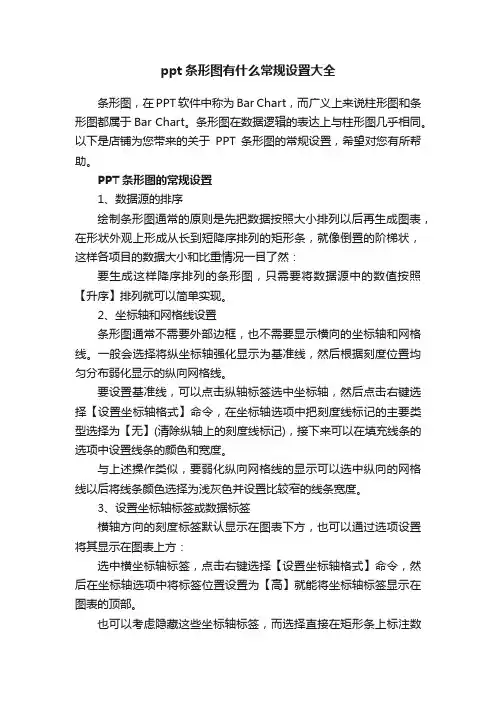
ppt条形图有什么常规设置大全条形图,在PPT软件中称为Bar Chart,而广义上来说柱形图和条形图都属于Bar Chart。
条形图在数据逻辑的表达上与柱形图几乎相同。
以下是店铺为您带来的关于PPT条形图的常规设置,希望对您有所帮助。
PPT条形图的常规设置1、数据源的排序绘制条形图通常的原则是先把数据按照大小排列以后再生成图表,在形状外观上形成从长到短降序排列的矩形条,就像倒置的阶梯状,这样各项目的数据大小和比重情况一目了然:要生成这样降序排列的条形图,只需要将数据源中的数值按照【升序】排列就可以简单实现。
2、坐标轴和网格线设置条形图通常不需要外部边框,也不需要显示横向的坐标轴和网格线。
一般会选择将纵坐标轴强化显示为基准线,然后根据刻度位置均匀分布弱化显示的纵向网格线。
要设置基准线,可以点击纵轴标签选中坐标轴,然后点击右键选择【设置坐标轴格式】命令,在坐标轴选项中把刻度线标记的主要类型选择为【无】(清除纵轴上的刻度线标记),接下来可以在填充线条的选项中设置线条的颜色和宽度。
与上述操作类似,要弱化纵向网格线的显示可以选中纵向的网格线以后将线条颜色选择为浅灰色并设置比较窄的线条宽度。
3、设置坐标轴标签或数据标签横轴方向的刻度标签默认显示在图表下方,也可以通过选项设置将其显示在图表上方:选中横坐标轴标签,点击右键选择【设置坐标轴格式】命令,然后在坐标轴选项中将标签位置设置为【高】就能将坐标轴标签显示在图表的顶部。
也可以考虑隐藏这些坐标轴标签,而选择直接在矩形条上标注数据标签。
要隐藏坐标轴标签可以在上面图中的菜单选项中设置标签位置为【无】。
要添加数据标签的显示可以先选中数据系列点击右键,选择【添加数据标签】,然后选中这些数据标签,右键选择【设置数据标签格式】命令,可以在对话框中对标签所要显示的内容以及标签的摆放位置进行设定。
标签的默认显示内容通常是【值】,一些案例中也将【类别名称】直接显示在其中,可以替代纵坐标标签的显示。
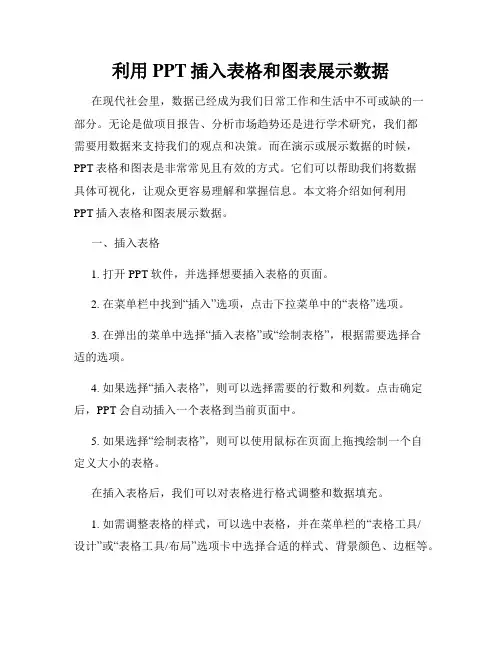
利用PPT插入表格和图表展示数据在现代社会里,数据已经成为我们日常工作和生活中不可或缺的一部分。
无论是做项目报告、分析市场趋势还是进行学术研究,我们都需要用数据来支持我们的观点和决策。
而在演示或展示数据的时候,PPT表格和图表是非常常见且有效的方式。
它们可以帮助我们将数据具体可视化,让观众更容易理解和掌握信息。
本文将介绍如何利用PPT插入表格和图表展示数据。
一、插入表格1. 打开PPT软件,并选择想要插入表格的页面。
2. 在菜单栏中找到“插入”选项,点击下拉菜单中的“表格”选项。
3. 在弹出的菜单中选择“插入表格”或“绘制表格”,根据需要选择合适的选项。
4. 如果选择“插入表格”,则可以选择需要的行数和列数。
点击确定后,PPT会自动插入一个表格到当前页面中。
5. 如果选择“绘制表格”,则可以使用鼠标在页面上拖拽绘制一个自定义大小的表格。
在插入表格后,我们可以对表格进行格式调整和数据填充。
1. 如需调整表格的样式,可以选中表格,并在菜单栏的“表格工具/设计”或“表格工具/布局”选项卡中选择合适的样式、背景颜色、边框等。
2. 如需填充数据,可以在表格的每个单元格中输入相应的数据。
也可以将已有的Excel表格数据复制粘贴到PPT表格中。
选择需要填充数据的单元格,使用快捷键Ctrl+V或右键选择“粘贴”进行数据粘贴。
二、插入图表1. 打开PPT软件,并选择想要插入图表的页面。
2. 在菜单栏中找到“插入”选项,点击下拉菜单中的“图表”选项。
3. 在弹出的菜单中选择合适的图表类型,如柱状图、折线图、饼图等。
4. 选择图表类型后,PPT会自动插入一个默认的图表到当前页面中,并弹出一个Excel表格。
5. 在弹出的Excel表格中,可以修改图表数据和样式。
点击表格中的各个单元格,对数据进行修改;使用菜单栏的“图表工具/设计”或“图表工具/格式”选项可以对图表的样式、颜色、标题等进行调整。
在插入图表后,我们可以对图表进行进一步的编辑。
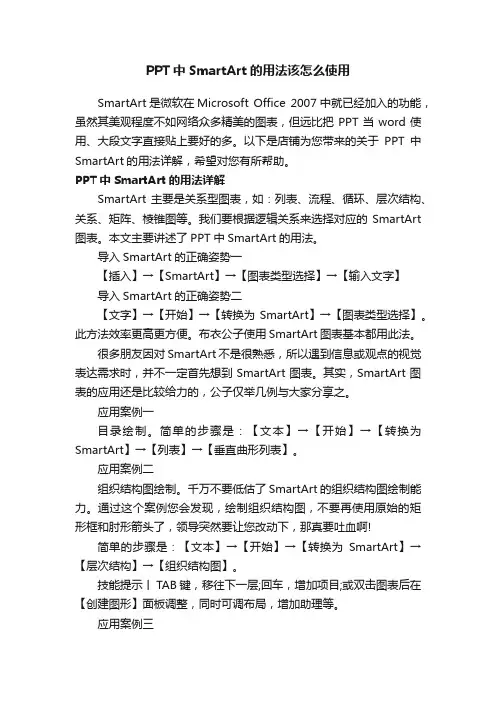
PPT中SmartArt的用法该怎么使用SmartArt是微软在Microsoft Office 2007中就已经加入的功能,虽然其美观程度不如网络众多精美的图表,但远比把PPT当word使用、大段文字直接贴上要好的多。
以下是店铺为您带来的关于PPT中SmartArt的用法详解,希望对您有所帮助。
PPT中SmartArt的用法详解SmartArt 主要是关系型图表,如:列表、流程、循环、层次结构、关系、矩阵、棱锥图等。
我们要根据逻辑关系来选择对应的SmartArt 图表。
本文主要讲述了PPT中SmartArt的用法。
导入SmartArt的正确姿势一【插入】→【SmartArt】→【图表类型选择】→【输入文字】导入SmartArt的正确姿势二【文字】→【开始】→【转换为SmartArt】→【图表类型选择】。
此方法效率更高更方便。
布衣公子使用SmartArt图表基本都用此法。
很多朋友因对SmartArt不是很熟悉,所以遇到信息或观点的视觉表达需求时,并不一定首先想到SmartArt图表。
其实,SmartArt图表的应用还是比较给力的,公子仅举几例与大家分享之。
应用案例一目录绘制。
简单的步骤是:【文本】→【开始】→【转换为SmartArt】→【列表】→【垂直曲形列表】。
应用案例二组织结构图绘制。
千万不要低估了SmartArt的组织结构图绘制能力。
通过这个案例您会发现,绘制组织结构图,不要再使用原始的矩形框和肘形箭头了,领导突然要让您改动下,那真要吐血啊!简单的步骤是:【文本】→【开始】→【转换为SmartArt】→【层次结构】→【组织结构图】。
技能提示丨TAB键,移往下一层;回车,增加项目;或双击图表后在【创建图形】面板调整,同时可调布局,增加助理等。
应用案例三课程框架绘制。
简单的步骤是:【文本】→【开始】→【转换为SmartArt】→【层次结构】→【表层次结构】。
应用案例四波特的「五种力量模型」。
初看似与SmartArt并无关联,可稍稍用心,就发现或可借力一试。
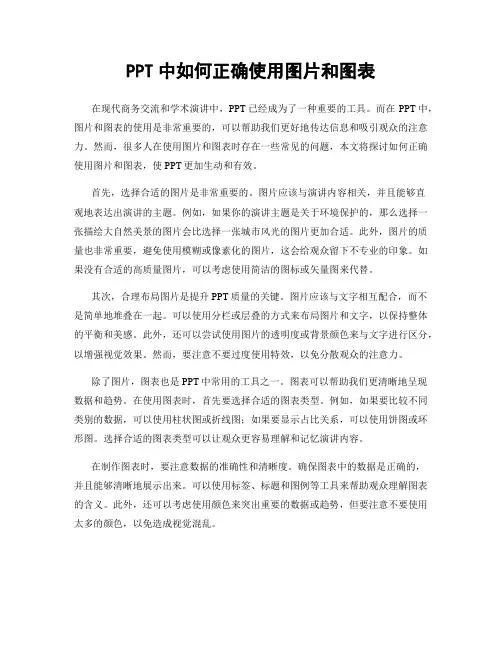
PPT中如何正确使用图片和图表在现代商务交流和学术演讲中,PPT已经成为了一种重要的工具。
而在PPT中,图片和图表的使用是非常重要的,可以帮助我们更好地传达信息和吸引观众的注意力。
然而,很多人在使用图片和图表时存在一些常见的问题,本文将探讨如何正确使用图片和图表,使PPT更加生动和有效。
首先,选择合适的图片是非常重要的。
图片应该与演讲内容相关,并且能够直观地表达出演讲的主题。
例如,如果你的演讲主题是关于环境保护的,那么选择一张描绘大自然美景的图片会比选择一张城市风光的图片更加合适。
此外,图片的质量也非常重要,避免使用模糊或像素化的图片,这会给观众留下不专业的印象。
如果没有合适的高质量图片,可以考虑使用简洁的图标或矢量图来代替。
其次,合理布局图片是提升PPT质量的关键。
图片应该与文字相互配合,而不是简单地堆叠在一起。
可以使用分栏或层叠的方式来布局图片和文字,以保持整体的平衡和美感。
此外,还可以尝试使用图片的透明度或背景颜色来与文字进行区分,以增强视觉效果。
然而,要注意不要过度使用特效,以免分散观众的注意力。
除了图片,图表也是PPT中常用的工具之一。
图表可以帮助我们更清晰地呈现数据和趋势。
在使用图表时,首先要选择合适的图表类型。
例如,如果要比较不同类别的数据,可以使用柱状图或折线图;如果要显示占比关系,可以使用饼图或环形图。
选择合适的图表类型可以让观众更容易理解和记忆演讲内容。
在制作图表时,要注意数据的准确性和清晰度。
确保图表中的数据是正确的,并且能够清晰地展示出来。
可以使用标签、标题和图例等工具来帮助观众理解图表的含义。
此外,还可以考虑使用颜色来突出重要的数据或趋势,但要注意不要使用太多的颜色,以免造成视觉混乱。
最后,要注意图片和图表的版权问题。
在使用他人的图片和图表时,要确保获得了合法的授权或使用权。
可以使用免费的图片库或购买版权图片来避免侵权问题。
此外,还可以考虑自己制作图片和图表,以确保完全符合演讲内容的需求。
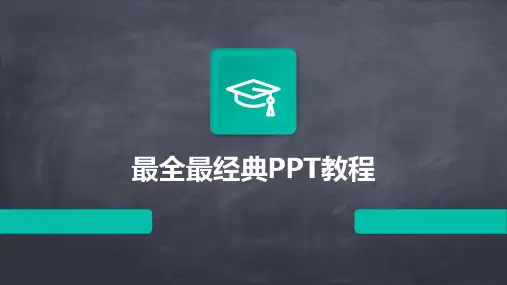

PowerPoint软件使用教程介绍目前,世界上每天至少有3亿人在看PowerPoint,俨然已成为学习和交流的必备信息技术工具。
怎样从菜鸟变大虾,在此推荐几款功能强大,操作简单,基于熟知的 PowerPoint,快速的发布高质量的 E-Learning 课件的制作工具。
使用教程:一、新建一个PPT图12、打开新建立的ppt文件图2;图2二、给PPT设置背景在ppt的学习中,背景图片的设置同样是非常重要的,一个好看的ppt 自然能够更好的吸引别人的视线与目光,如何将ppt包装的更加有创意、更加好看呢?1、在PPT文档中,右击任意PPT幻灯片页面的空白处,选择背景进行设置;图32、在弹出的“设置背景格式”窗口中,选择填充效果;图43、出现填充效果的对话框后,渐变的颜色则不需要选择,只用选择图片就可以了图5;图54、然后选择你要上传的图片,点击选择图片的按钮图6;图65、然后选择你需要上传的图片的的路径,选择你自己喜欢的图片上传即可图7;图76、点击插入图片后,然后选择确定按钮即可图8;图87、然后在点一下全部应用;(如果点击应用的话只能对单页起作用)图9;图98、最后美丽、漂亮的ppt背景图片做好啦,非常的简单、易学;小提示:在线也提供了很多精美的背景模版,可以查找自己需要的。
三、如何在PPT中插入图片1、选择插入――〉图片――〉来自文件图10;图102、找到相关图片――〉插入即可图11;图11四、在PPT中插入音乐下面我就将我在实际操作中所总结的在PowerPoint中实现插入背景音乐的两种方法和大家一起分享(本文以PowerPoint 2003为例,其它版本请参照操作)图12;图12方法一1.依次点击“插入-影片和声音-文件中的声音”(图12),在出现的“插入声音”对话框中选中要作为背景音乐的文件,然后单击“确定”(图13),在弹出的对话框中点击“自动”按钮插入音乐对象(图14)。
图13 图142.用鼠标右键单击插入的声音对象(喇叭图标),在弹出的快捷菜单中选择“自定义动画”(图15),在出现的“自定义动画”任务窗格中,点击刚刚插入的音乐选项右侧的下接箭头,在出现的菜单中单击“效果选项”(图16)。
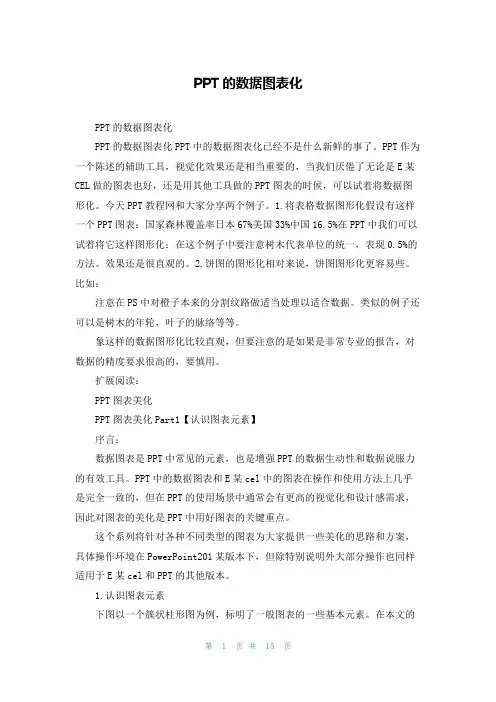
PPT的数据图表化PPT的数据图表化PPT的数据图表化PPT中的数据图表化已经不是什么新鲜的事了。
PPT作为一个陈述的辅助工具,视觉化效果还是相当重要的,当我们厌倦了无论是E某CEL做的图表也好,还是用其他工具做的PPT图表的时候,可以试着将数据图形化。
今天PPT教程网和大家分享两个例子。
1.将表格数据图形化假设有这样一个PPT图表:国家森林覆盖率日本67%美国33%中国16.5%在PPT中我们可以试着将它这样图形化:在这个例子中要注意树木代表单位的统一,表现0.5%的方法。
效果还是很直观的。
2.饼图的图形化相对来说,饼图图形化更容易些。
比如:注意在PS中对橙子本来的分割纹路做适当处理以适合数据。
类似的例子还可以是树木的年轮,叶子的脉络等等。
象这样的数据图形化比较直观,但要注意的是如果是非常专业的报告,对数据的精度要求很高的,要慎用。
扩展阅读:PPT图表美化PPT图表美化Part1【认识图表元素】序言:数据图表是PPT中常见的元素,也是增强PPT的数据生动性和数据说服力的有效工具。
PPT中的数据图表和E某cel中的图表在操作和使用方法上几乎是完全一致的,但在PPT的使用场景中通常会有更高的视觉化和设计感需求,因此对图表的美化是PPT中用好图表的关键重点。
这个系列将针对各种不同类型的图表为大家提供一些美化的思路和方案,具体操作环境在PowerPoint201某版本下,但除特别说明外大部分操作也同样适用于E某cel和PPT的其他版本。
1.认识图表元素下图以一个簇状柱形图为例,标明了一般图表的一些基本元素。
在本文的后续内容中会多次提到这些元素的称谓,所以有必要事先对它们所指代的对象及其位置有一个比较清晰而全面的交待。
【图表区域】:图表区域就是创建图表后所生成的图表容器,与此图表有关的所有显示元素都容纳在这个容器范围之内。
通过这个区域,可以整体的复制图表。
图表区域可以设置背景颜色和边框颜色,如果将图表区域背景设置为无色(透明),那么就会透过此区域显示背后的图层,比如在E某cel当中就会显示图表下层的单元格。
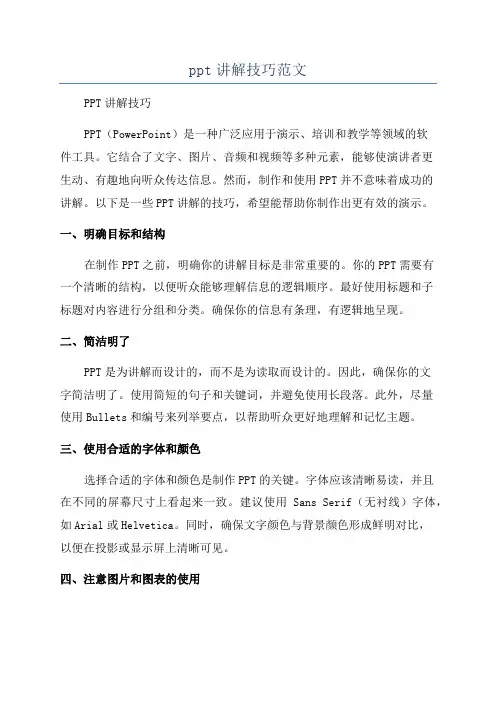
ppt讲解技巧范文PPT讲解技巧PPT(PowerPoint)是一种广泛应用于演示、培训和教学等领域的软件工具。
它结合了文字、图片、音频和视频等多种元素,能够使演讲者更生动、有趣地向听众传达信息。
然而,制作和使用PPT并不意味着成功的讲解。
以下是一些PPT讲解的技巧,希望能帮助你制作出更有效的演示。
一、明确目标和结构在制作PPT之前,明确你的讲解目标是非常重要的。
你的PPT需要有一个清晰的结构,以便听众能够理解信息的逻辑顺序。
最好使用标题和子标题对内容进行分组和分类。
确保你的信息有条理,有逻辑地呈现。
二、简洁明了PPT是为讲解而设计的,而不是为读取而设计的。
因此,确保你的文字简洁明了。
使用简短的句子和关键词,并避免使用长段落。
此外,尽量使用Bullets和编号来列举要点,以帮助听众更好地理解和记忆主题。
三、使用合适的字体和颜色选择合适的字体和颜色是制作PPT的关键。
字体应该清晰易读,并且在不同的屏幕尺寸上看起来一致。
建议使用Sans Serif(无衬线)字体,如Arial或Helvetica。
同时,确保文字颜色与背景颜色形成鲜明对比,以便在投影或显示屏上清晰可见。
四、注意图片和图表的使用图片和图表可以使PPT更生动有趣。
但是,确保你选择的图片和图表与主题相关,并能够有效地传达信息。
另外,不要在同一张幻灯片中使用太多图片和图表,以免让听众分心。
五、适度运用动画和过渡效果动画和过渡效果可以增强PPT的视觉吸引力,但要适度使用。
过多的动画和过渡效果可能会分散听众的注意力或让他们感到厌烦。
因此,你应该选择最合适的动画和过渡效果,以实现目标。
六、注重演讲技巧即使PPT可以提供丰富的图文信息,也不能代替你的演讲。
你需要通过语言、声音和身体语言来传达信息。
做一个清晰、有力和引人注目的演讲,做好与PPT的结合。
七、与听众互动让你的听众参与到讲解中是一种有效的方法。
你可以通过提问、讨论或举例来引起他们的兴趣和思考。
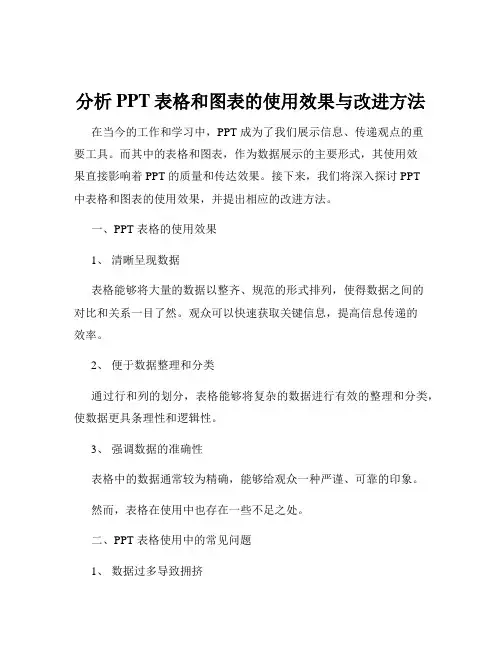
分析PPT表格和图表的使用效果与改进方法在当今的工作和学习中,PPT 成为了我们展示信息、传递观点的重要工具。
而其中的表格和图表,作为数据展示的主要形式,其使用效果直接影响着 PPT 的质量和传达效果。
接下来,我们将深入探讨 PPT中表格和图表的使用效果,并提出相应的改进方法。
一、PPT 表格的使用效果1、清晰呈现数据表格能够将大量的数据以整齐、规范的形式排列,使得数据之间的对比和关系一目了然。
观众可以快速获取关键信息,提高信息传递的效率。
2、便于数据整理和分类通过行和列的划分,表格能够将复杂的数据进行有效的整理和分类,使数据更具条理性和逻辑性。
3、强调数据的准确性表格中的数据通常较为精确,能够给观众一种严谨、可靠的印象。
然而,表格在使用中也存在一些不足之处。
二、PPT 表格使用中的常见问题1、数据过多导致拥挤当表格中包含过多的数据时,会显得拥挤不堪,观众难以快速找到重点。
2、缺乏重点突出所有数据以相同的格式呈现,容易导致重点不突出,观众难以分辨关键信息。
3、设计单调乏味如果表格的样式单一,缺乏色彩、线条等元素的运用,会使整个页面显得枯燥,降低观众的兴趣。
三、PPT 表格的改进方法1、精简数据只保留关键和重要的数据,避免过多无关信息的干扰。
对于次要数据,可以通过备注或者在讲解时提及。
2、突出重点通过加粗、变色、改变字体大小等方式突出关键数据,吸引观众的注意力。
3、优化设计(1)使用不同的颜色区分不同的数据类别。
(2)添加适当的边框和线条,增强表格的层次感。
(3)调整行高和列宽,使表格看起来更加舒适。
1、直观展示趋势和关系图表能够以图形的方式直观地展示数据的趋势、比例关系等,让观众更容易理解和接受。
2、增强视觉冲击力相比于纯文字和表格,图表通常具有更强的视觉冲击力,能够吸引观众的目光,提高关注度。
3、便于数据比较通过不同图表类型的选择,如柱状图、折线图、饼图等,可以方便地进行数据之间的比较。
五、PPT 图表使用中的常见问题1、选择不当的图表类型没有根据数据的特点和要表达的信息选择合适的图表类型,导致传达效果不佳。
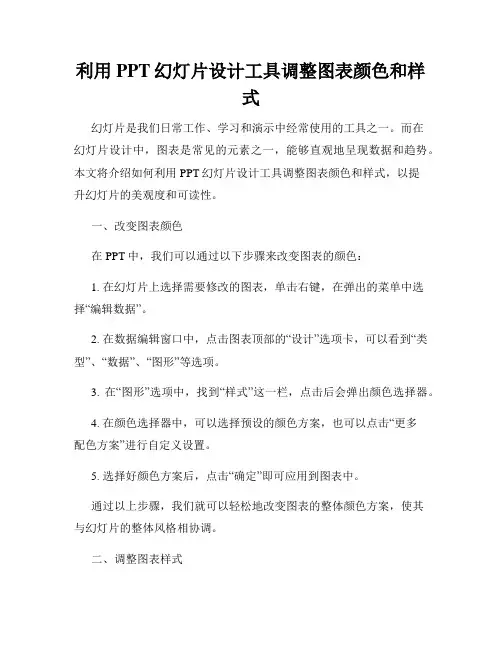
利用PPT幻灯片设计工具调整图表颜色和样式幻灯片是我们日常工作、学习和演示中经常使用的工具之一。
而在幻灯片设计中,图表是常见的元素之一,能够直观地呈现数据和趋势。
本文将介绍如何利用PPT幻灯片设计工具调整图表颜色和样式,以提升幻灯片的美观度和可读性。
一、改变图表颜色在PPT中,我们可以通过以下步骤来改变图表的颜色:1. 在幻灯片上选择需要修改的图表,单击右键,在弹出的菜单中选择“编辑数据”。
2. 在数据编辑窗口中,点击图表顶部的“设计”选项卡,可以看到“类型”、“数据”、“图形”等选项。
3. 在“图形”选项中,找到“样式”这一栏,点击后会弹出颜色选择器。
4. 在颜色选择器中,可以选择预设的颜色方案,也可以点击“更多配色方案”进行自定义设置。
5. 选择好颜色方案后,点击“确定”即可应用到图表中。
通过以上步骤,我们就可以轻松地改变图表的整体颜色方案,使其与幻灯片的整体风格相协调。
二、调整图表样式除了改变颜色,我们还可以通过调整图表的样式来使其更具吸引力和可读性。
1. 选中需要修改样式的图表,点击右键,在菜单中选择“编辑数据”。
2. 在数据编辑窗口中,点击图表顶部的“设计”选项卡,可以看到“类型”、“数据”、“图形”等选项。
3. 在“样式”选项中,可以选择不同的样式集,包括线条样式、点样式等。
4. 单击不同的样式集,即可实时预览效果,选择适合的样式。
5. 点击“确定”应用到图表中。
通过以上步骤,我们可以根据自己的需求和幻灯片的整体风格,调整图表的样式,使其更符合幻灯片的主题。
总结:PPT幻灯片设计工具提供了丰富的功能,使我们能够灵活地调整图表的颜色和样式。
通过改变图表的颜色方案和样式集,我们可以让幻灯片更加美观、直观地展示数据和趋势,提升演示效果和观众的阅读体验。
在使用PPT时,我们应该灵活运用这些功能,选择适合幻灯片主题和风格的颜色方案和样式集,同时注意保持整洁、简明的设计原则,以确保幻灯片的清晰度和可读性。
PPT课件设计中图表的应用一、ppt课件设计中的意义传统意义上,图表设计(infographics )被看作是帮助人们更好地理解特定文本内容的视觉元素,如图表、地图或示意图。
图表设计(infographics),可以揭示、解释并阐明那些隐含的、复杂的和含糊的资讯。
但构造这样的直观呈现却不仅仅是把字里行间所表述的直接转化成可视化的讯息。
这一过程必然囊括筛选资料,建立关联,洞悉图案格调,然后以一种帮助信息需求者深刻认识的方式,将其描绘出来。
在今天这样一个不重视体察事物的世界里,图表设计(infographics)正强有力地影响着传媒产业。
从指导如何组装桌子的简易说明书,到阐述一对连体婴儿是如何被手术分离的,再到了解挑战者号航天飞机失事的原因,设计师、教师、记者乃至广义上的信息传播者们都在运用inforgraphic来帮助用户、学生或是众更快更好地理解他们的原始意图。
二、在ppt课件中图表的制作或实现步骤方法一:在powerpoint中插入图表(1)插入图表在功能区打开【插入】选项卡,在【插图】组中单击【图表】按钮,打开【插入图表】对话框(如图1所示),该对话框提供了11种图表类型,每种类型可以分别用来表示不同的数据关系。
也可以在【插入】选项卡的【文本】组中单击【对象】按钮,在打开的【插入对象】对话框中选择插图1 【插入图表】对话框(2)更改图表的大小和位置在幻灯片中创建图表之后,用户可以通过更改图表的位置和大小,使其使用幻灯片大小。
下面以具体实例来介绍其方法。
演示文稿中,更改图表的位置和大小:1) 启动PowerPoint 2007应用程序,打开演示文稿。
2) 在幻灯片缩略图中单击第含图表的张幻灯片,将其显示在编辑窗口中。
3) 选中图表,将光标移至图表边框的控制点上,当其变为“双向箭头”时,拖动鼠标调节图表大小4) 选中图表,将光标移至图表边框或图表空白处,当其变为“四向箭头”时,拖动鼠标到合适的位置后,释放鼠标,即可更改图表位置,5) 在快速访问工具栏中单击【保存】按钮,保存更改的图表(3)更改图表类型如果创建图表后发现选择的图表并不能直观地反映数据,可以将其更改为另一种更合适的类型。
跟我学PPT–图表类型的比较与选择图表是PPT的重要元素之一,不过我们平时真的很少看到做得好的图表那为什么图表在PPT演示中变得那么重要,因为图表相对表格,可以直观的表达出数据之间的关系。
看了很多图表,发现最大的问题还不是图表做得难看,而是用错了图表。
使用图表有两个基本的要求:放到PPT里面的图表应该是经过初步分析的数据而不是原始数据(数据透视图)选择的图表应该能直观的表达你想表达的数据关系。
重新认识一下图表结构,X轴是数据项,Y轴是数据值,中间的是图形化了的每一数据项的数据值柱形图的特点是反映数据的分布情况,对很多股民来讲,最熟悉的莫过于K线图下面的成交量图了。
柱状图的特点是数据项的数据有强烈的顺序结构。
如果数据项的顺序没有意义,用柱形图表达的数据分布情况也就变得没有意义了。
条形图的主要目的是排序,如果你觉得条形图就是把柱状图右转90度的话,那就错了。
条形图表达的是数据值之间的顺序信息,而柱状图右转90度的话,我们可以称为堆积图。
他们反映的数据信息完全不同。
有时候我们可能会做成这样的条形图,但是一定是10月份做了什么特殊的事情,这个时候,月份的顺序变得不再是重要的信息,虽然纵轴上表达出来的还是月份信息,但是实际上是每个月份后面对应的具体事件。
饼图有滥用的趋势,因为貌似任何数据关系都可以用饼图来表达。
但是记住,饼图仅仅是表达数据的份额。
为什么用饼图展示比较好,因为根据格式塔原理,当你看到上面的饼图中的黄色部分,人脑自然就会补上灰色的部分,从而对份额会有一个比较直观的概念。
有时候我们喜欢用分割成很多快的饼图来表示一串数据系列所占的分额,这个时候建议还是选用条形图或者柱状图比较好。
一般来说饼图最多分成7块,但是我建议最好就是两块,如果真的有多个数据需要表达,建议分开在多个饼图里展现。
或者换一种图表来展示。
折线图最直观的表达的数据的趋势,而因为随着纵坐标轴的0点位置的变化,这种趋势有被过度强化或隐藏的可能。
总结汇报ppt数据怎么呈现总结汇报PPT数据时,我们需要考虑数据呈现的准确性、清晰度和易读性。
以下是一些常用的数据呈现方式和技巧,帮助您写出一个1000字的报告。
1. 使用图表:图表是一种直观清晰地呈现数据的方式。
常用的图表类型包括线图、柱状图、饼图和雷达图等。
选择适当的图表类型,以突出数据的重要特征,并确保图表简洁明了。
2. 添加文字说明:在图表旁边或下方添加文字说明,解释数据的含义和趋势。
这样可以帮助听众更好地理解数据,并加深他们对数据的印象。
3. 使用动画效果:适当使用动画效果可以帮助吸引听众的注意力,并使数据呈现更有层次感。
例如,可以通过逐渐显示或滑动图表中的数据来引导听众的关注。
4. 色彩搭配:选择适当的颜色搭配可以使PPT更加吸引人和易读。
确保数据呈现所使用的颜色与图表类型相匹配,并避免使用过于花哨的颜色。
5. 数据对比:如果有多组数据需要进行对比,可以使用并列柱状图或堆叠柱状图等方式来显示不同组别之间的差异和关系。
这样可以让听众更加直观地了解数据的差异。
6. 使用标注和注释:在需要强调的数据点上添加标注和注释,可以凸显其重要性和特殊性。
这样可以使数据更加生动,也可以引起听众的兴趣。
7. 简洁明了:在数据呈现过程中,要尽量保持简洁。
避免使用过多复杂的数据和图表,以免听众感到混乱和疲惫。
8. 逻辑顺序:在整个PPT中,要使数据呈现的顺序有逻辑性和连贯性。
按照时间顺序、地域顺序或重要性顺序等进行排序,以使数据更具合理性和可理解性。
9. 数据解读:在最后的总结部分,对数据进行解读和分析。
将数据与目标进行对比,并提出相应的建议和改进措施。
这样可以帮助听众更好地理解数据的意义,并实际运用到实践中。
总结汇报PPT数据是一个重要的工作,正确的数据呈现方式可以提高汇报的准确性和专业性。
通过合理运用图表、文字、动画效果和色彩等技巧,可以使数据更加直观、清晰和易读。
同时,合理的逻辑顺序和数据解读也是成功呈现数据的关键。
PPT如何使用表有效地展示数据随着信息时代的到来,数据的重要性愈发凸显。
在各行各业中的决策过程中,数据的收集、整理和呈现对于分析、评估和决策起到了至关重要的作用。
而PPT作为一种常用的演示工具,拥有丰富的功能和灵活的操作性,能够有效地展示数据,帮助我们传递准确、清晰的信息。
本文将介绍如何运用PPT的表功能来有效地展示数据。
一、选择合适的表格类型在使用PPT展示数据之前,首先需要根据展示的目的和数据类型选择合适的表格类型。
PPT提供了多种常见的表格样式,包括柱状图、折线图、饼图等。
对于不同类型的数据,我们可以根据数据的特点选择最合适的表格类型,以准确地展示数据的关系和趋势。
例如,若要展示不同地区的销售额对比情况,我们可以选择柱状图来展示每个地区的销售额,通过不同颜色的柱子清晰地呈现出各地区之间的差异。
如果想要展示多个指标的趋势变化,可以使用折线图,通过连接各个数据点来揭示数据之间的关系。
而饼图则适合展示占比关系,能够直观地显示各项指标在整体中所占的比例。
二、简洁明了的图表设计在PPT制作过程中,图表的设计应该简洁明了,避免过多的视觉冲突和信息干扰,以保证数据的清晰表达。
以下是几个设计原则供参考:1. 色彩搭配:合理运用色彩可以使图表更加美观,但同时要注意避免色彩的过度使用,以防止视觉上的混乱。
可以选择一种主题色,并运用明暗变化来突出重点数据。
2. 标题和标签:给表格和图表添加标题和标签有助于读者快速理解数据的含义。
标题应该简洁明了,能够准确概括数据的主题;标签可以在每个数据点或图例的旁边添加简短的解释,以帮助读者理解图表。
3. 字体大小和样式:字体的选择应根据展示场合和读者群体来确定,一般应该选择简洁易读的字体,并确保字体大小适中,以保证文字清晰可见。
同时,可以使用加粗、斜体等样式来突出关键信息。
4. 统一格式:在一个PPT中,不同的表格应保持一致的设计风格,包括颜色、字体、线条粗细等。
这样可以让整个演示文稿看起来整洁统一,提升专业度。